Windows Server 2012 AD RMS結合Office 2013與SharePoint 2013,讓Microsoft資訊版權管理功能變得更加容易也更安全。將AD RMS伺服器架設好了之後,就可以透過Office 2013和SharePoint 2013進行更廣泛的管理及應用。
首先是結合Office Web Apps的預覽功能部分,如圖23所示將出現無法預覽經過IRM加密保護的文件,但卻是可以經由Office Web Apps來開啟加密文件。
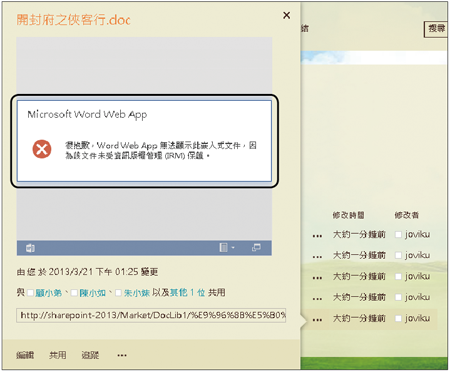 |
| ▲圖23 無法預覽加密檔。 |
如果有使用者上傳不支援IRM加密的檔案,在上傳過程中則會出現如圖24所示的錯誤訊息,但重整頁面之後,該訊息會自動清除掉。
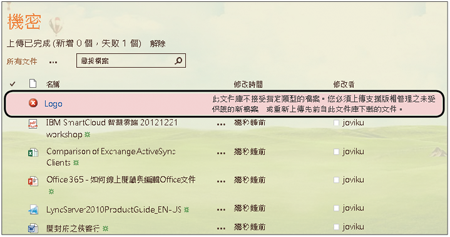 |
| ▲圖24 無法上傳不支援的檔案類型。 |
針對一些沒有權限下載文件的使用者來說,如果想要嘗試下載複本文件,則會出現如圖25所示的錯誤訊息。
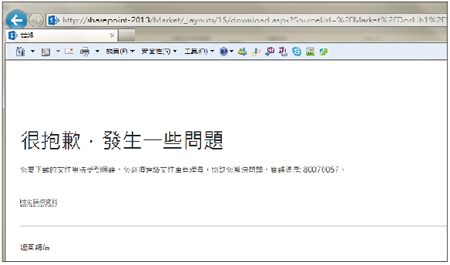 |
| ▲圖25 無權限下載複本。 |
如果文件作者或文件庫本身有設定文件的到期日,則原先可以開啟的文件在過期之後若再進行開啟,將會出現如圖26所示的錯誤訊息,這時候原作者就必須重新設定與發布此文件檔給使用者,使用者才能夠繼續存取。
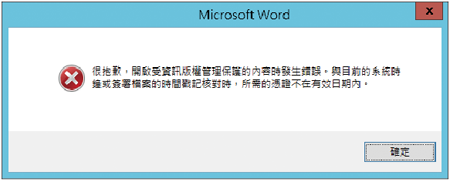 |
| ▲圖26 開啟逾期文件時出現錯誤訊息。 |
存取已受保護的PDF文件檔
在Office 2013中可以編輯PDF文件,而SharePoint 2013的文件庫也支援針對PDF的IRM加密保護。
但經過IRM加密之後,便無法再透過Office 2013開啟,因為開啟時會出現如圖27所示的訊息,其中還提供了一個能夠讓使用者下載相容PDF閱讀程式的超連結。
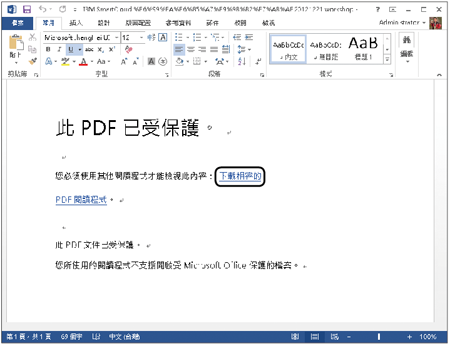 |
| ▲圖27 已受保護的PDF文件。 |
點選上一步驟中的超連結之後,將來到如圖28所示的Foxit Reader下載網站,它是一家Microsoft的協力廠商,點選下載其中符合自己作業系統的版本。
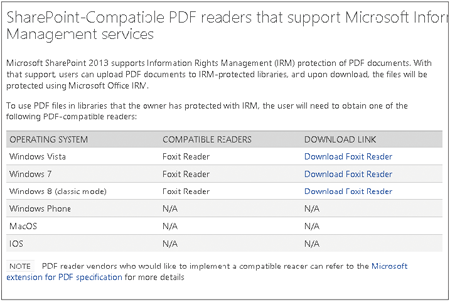 |
| ▲圖28 下載Foxit Reader。 |
完成下載與安裝Foxit Reader之後,如圖29所示就可以開啟經由IRM加密的PDF文件了。然後,按一下〔View Permission〕按鈕來檢視目前所擁有的IRM權限清單。
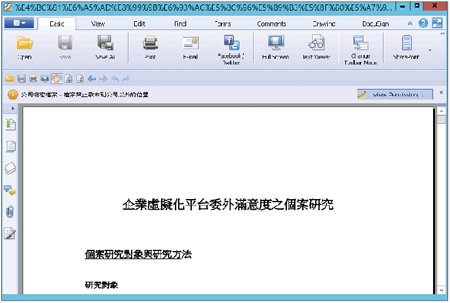 |
| ▲圖29 閱讀PDF的IRM加密檔。 |
如圖30所示,這是在Foxit Reader中檢視一份由SharePoint 2013文件庫IRM加密功能,所設定的目前使用者權限清單。
 |
| ▲圖30 檢視權限。 |
最後測試一下在Foxit Reader中所開啟的PDF文件,在未經授權的狀態下是否可以進行畫面複製。如圖31所示,很顯然地就如同在Office中一樣,複製到的畫面都顯示全黑的結果。
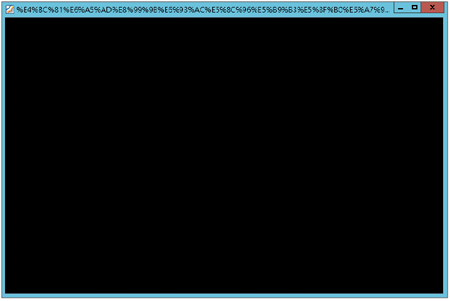 |
| ▲圖31 無法複製畫面。 |
結語
從上下兩集文章的實作中,可以了解到在最新的Windows Server 2012與SharePoint 2013整合應用之下,IRM的保護機制有了許多技術應用上的突破,例如自動加密檔案伺服器上的共用資料,以及增加了對於PDF文件檔案的保護,讓企業知識庫的存放,無論是在傳統檔案伺服器還是在SharePoint網站中,皆全面受到牢固的安全防護。
<本文作者:顧武雄,Microsoft MVP、MCITP與MCTS認證專家、台灣微軟Technet、TechEd、Webcast特約資深顧問講師,讀者可以透過他的技術Facebook(http://www.facebook.com/profile.php?id=100000322352169)與他聯絡。>